
Talaan ng mga Nilalaman:
- May -akda John Day [email protected].
- Public 2024-01-30 13:12.
- Huling binago 2025-01-23 15:13.
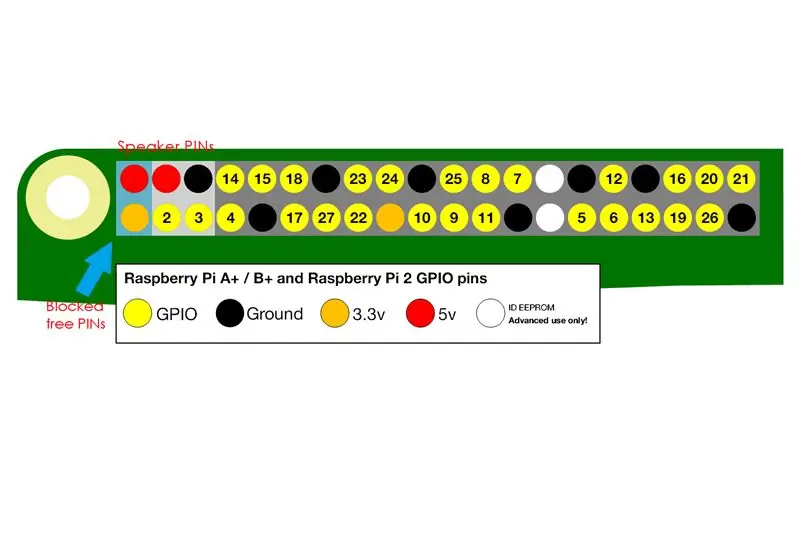



Sa Kano Computer, hinarangan ng Speaker ang dalawang libreng mga GPIO pin na kung hindi man ay maaaring magamit (hindi kinakailangan ng nagsasalita). Ang mga GPIO na ito ay 5V at 3.3 V output GPIO. Mahalaga ito sapagkat ang iba pang 5V GPIO ay ginagamit ng nagsasalita, kaya't ang naka-block na ito ay ang magagamit lamang para magamit para sa mga sensor, atbp.
Sa Instructable na ito, ipinapakita namin kung paano maglakip ng isang lumulukso sa mga pin na ito nang hindi binabago ang nagsasalita.
Ang resulta ay isang computer na Kano kasama ang nagsasalita sa kanyang orihinal na lugar at dalawang jumper (magagamit para magamit) na konektado sa 5V at 3.3 V, tulad ng nakikita sa imahe.
Ipinapakita namin sa video ang sabay-sabay na paggamit ng 3.3V GPIO pin upang mapagana ang isang led at ang speaker.
Hakbang 1: Alisin ang Plastikong Dulo Mula sa Babae na Dulo ng Jumper
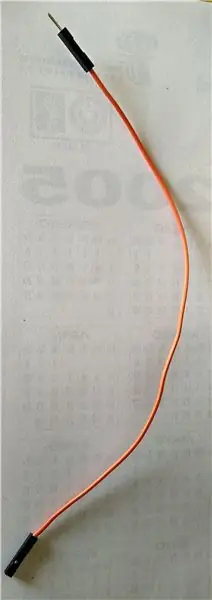

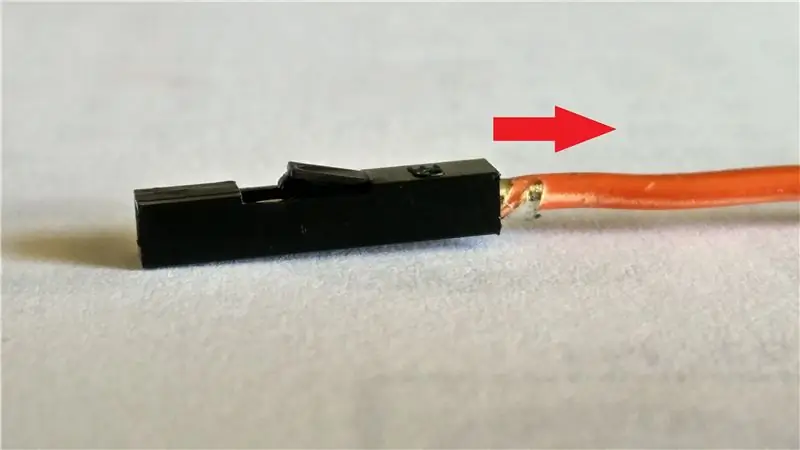

Upang ikonekta ang mga jumper sa mga naka-block na pin, kailangan muna namin ng dalawang jumper na may babaeng dulo. Inaalis namin ang dulo ng plastik ng isang babaeng dulo ng bawat jumper dahil ang nagsasalita ay may dalawang libreng plastik na dulo para sa pagkonekta sa mga dulo ng lumulukso.
Upang alisin ang dulo ng plastik, i-unlock ang dulo ng plastik tulad ng nakikita sa imahe at hilahin ang cable.
Hakbang 2: Tanggalin ang Kano Speaker Mula sa Kaso

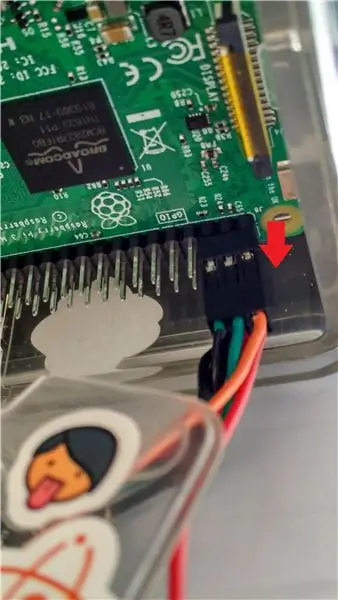
I-unplug ang kano power at HDMI at ang speaker mula sa kano. Pagkatapos, buksan ang kaso ng acrylic ng Kano tulad ng nakikita sa imahe.
I-unplug ang mga kano speaker cable mula sa mga raspberry GPIO, tulad ng ipinahiwatig ng mga arrow.
Hakbang 3: Ikonekta ang Mga Jumpers sa Kano Speaker



Ang mga kable ng Kano speaker ay may dalawang malayang magagamit na mga dulo ng jumper. Ikonekta ang mga dulo ng mga jumper na inihanda sa Hakbang 1 sa mga libreng dulo, tulad ng nakikita sa mga imahe (ito ay isang simpleng "pag-click").
Hakbang 4: … At Atach sa Kano
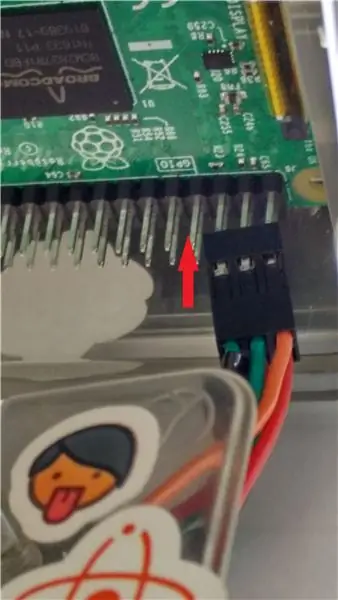

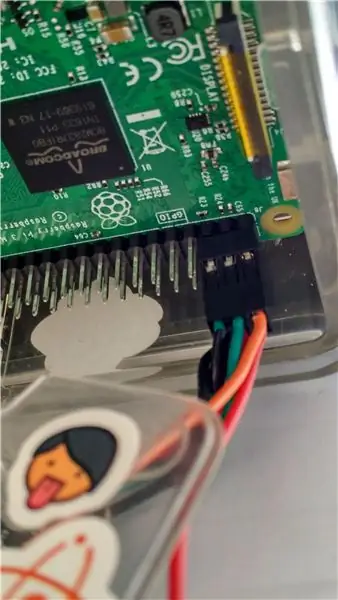
Ikabit muli ang mga jumper mula sa nagsasalita sa kanilang orihinal na mga GPIO tulad ng nakikita sa imahe, at isara ang kaso. Ngayon ay mayroon kang 6 na jumper na kumokonekta sa mga naka-block na GPIO, apat na pumunta sa speaker at dalawang go jumpers na may mga libreng dulo.
I-plug muli ang lahat ng mga Kano cable (output ng tunog ng Kano sa speaker, HDMI, power).
Inirerekumendang:
Paano Gumamit ng Mga GPIO Pins ng isang Raspberry Pi at Avrdude sa Bit-bang-program DIMP 2 o DA PIMP 2: 9 Mga Hakbang

Paano Gumamit ng GPP Pins ng isang Raspberry Pi at Avrdude sa Bit-bang-program DIMP 2 o DA PIMP 2: Ito ang mga sunud-sunod na tagubilin sa kung paano gamitin ang isang Raspberry Pi at ang libreng open-source command avrdude upang bit-bang -program ang isang DIMP 2 o DA PIMP 2. Ipinapalagay ko na pamilyar ka sa iyong Raspberry Pi at sa linya ng utos ng LINUX. Hindi mo kailangang
Paano Gumamit ng Mac Terminal, at Paano Gumamit ng Mga Key Function: 4 na Hakbang

Paano Gumamit ng Mac Terminal, at Paano Gumamit ng Mga Key Function: Ipapakita namin sa iyo kung paano buksan ang MAC Terminal. Ipapakita rin namin sa iyo ang ilang mga tampok sa loob ng Terminal, tulad ng ifconfig, pagbabago ng mga direktoryo, pag-access sa mga file, at arp. Papayagan ka ng Ifconfig na suriin ang iyong IP address, at ang iyong MAC ad
Gumamit ng Mga Spells upang Makontrol ang Iyong Computer !: 7 Hakbang (na may Mga Larawan)

Gumamit ng mga Spells upang Makontrol ang Iyong Computer !: Nais mo bang gumamit ng mga spell tulad ni Harry Potter? Sa isang maliit na trabaho, at ilang pagkilala sa boses, maaari itong ma-master. Mga bagay na kailangan mo para sa proyektong ito: Isang computer na may Windows XP o VistaA mikropono Ilang oras at pasensya! Kung nasiyahan ka sa Instructabl na ito
Magdagdag ng Mga Beat Lamp sa Iyong Mga Portable Speaker o Pc Speaker : 5 Mga Hakbang

Magdagdag ng Mga Beat Lamp sa Iyong Mga Portable Speaker o Pc Speaker …: nais mo na ba ang iyong ilang maliit na portable audio speaker o pc speaker na magkapareho tulad ng kung nasa club ka ??? mahusay sa itinuturo na ito ay ipakita sa iyo kung paano mapalawak ang iyong pagsasalita sa site at tunog ng club
Gumamit ng SSH at XMing upang Maipakita ang Mga Programang X Mula sa isang Linux Computer sa isang Windows Computer: 6 Hakbang

Gumamit ng SSH at XMing upang Maipakita ang Mga Programang X Mula sa isang Linux Computer sa isang Windows Computer: Kung gumagamit ka ng Linux sa trabaho, at Windows sa bahay, o kabaligtaran, maaaring kailanganin mong mag-log in sa computer sa ibang lokasyon mo , at magpatakbo ng mga programa. Kaya, maaari kang mag-install ng isang X Server, at paganahin ang SSH Tunneling sa iyong SSH Client, at isa
